آموزش قرار دادن فایرفاکس به عنوان مرورگر پیش فرض
پس از نصب ویندوز، مرورگر اینترنت اکسپلورر مایکروسافت به عنوان مرورگر پیشفرض در ویندوز قابل استفاده میباشد. پس از نصب مرورگرهای دیگر برروی ویندوز همواره میتوانید یک مرورگر را به عنوان مرورگر پیشفرض انتخاب کنید تا با کلیک برروی لینکهای موجود در برنامهها در ویندوز، با مرورگر دلخواه و مورد نظرتان صفحات وب باز شوند.
ممکن است بخواهید فایرفاکس، مرورگر پیشفرض شما باشد. در این آموزش شما را با چگونگی قراردادن فایرفاکس به عنوان مرورگر پیشفرض ویندوز آشنا میکنیم.
برای تعیین فایرفاکس به عنوان مرورگر پیشفرض مراحل زیر را انجام دهید:
1- اگر Menu Bar در مرورگر فعال است از منوی Tools برروی Options کلیک نمایید.
اگر Menu Bar در مرورگر فعال نیست با کلیک برروی دکمهی منو شبیه به تصویر زیر، برروی Options کلیک نمایید.
► نکته ◄
برای مشاهده Menu Bar بصورت موقت در مرورگر فایرفاکس میتوانید کلید Alt را برروی کیبورد فشار دهید.
2- در پنجرهی تنظیمات برروی بخش General کلیک کنید.
3- شبیه به تصویر زیر برروی دکمهی Make Firefox My Default Browser کلیک کنید.
4- در نهایت برروی OK کلیک کنید. مرورگر فایرفاکس به عنوان مرورگر پیشفرض ویندوز قرار داده میشود.
► توجه ◄► توجه ◄
در ویندوز 8 و 8.1 پس از انجام مراحل بالا، پنجرهی Set default programs باز میشود. در این حالت دو راه دارید:
راه اول: در این پنجره در لیست برنامههای موجود در سمت چپ، Firefox را انتخاب کرده و برروی Set this program as default و سپس OK کلیک کنید تا مرورگر فایرفاکس به عنوان مرورگر پیشفرض ویندوز قرار داده شود.
راه دوم: پنجرهی Set default programs را بدون هیچگونه تغییر ببندید. سپس از فایرفاکس خارج شوید و مجدداً فایرفاکس را اجرا کنید. پیامی شبیه به تصویر زیر نشان داده میشود. برروی Yes کلیک کنید.
سپس در پنجرهی باز شده شبیه به تصویر زیر برروی Firefox کلیک کنید تا فایرفاکس به عنوان مرورگر پیشفرض ویندوز قرار بگیرد.
- هرگونه کپیبرداری از مطالب آموزشی سایت فقط با ذکر منبع و لینک به پست آموزشی مجاز میباشد.
{loadposition footer}
{loadposition related-contents}


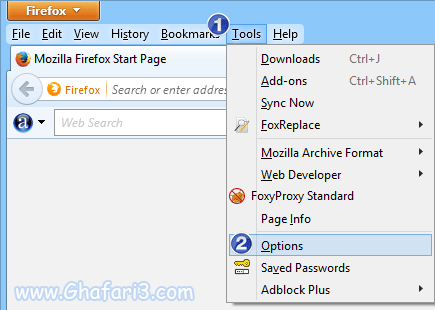

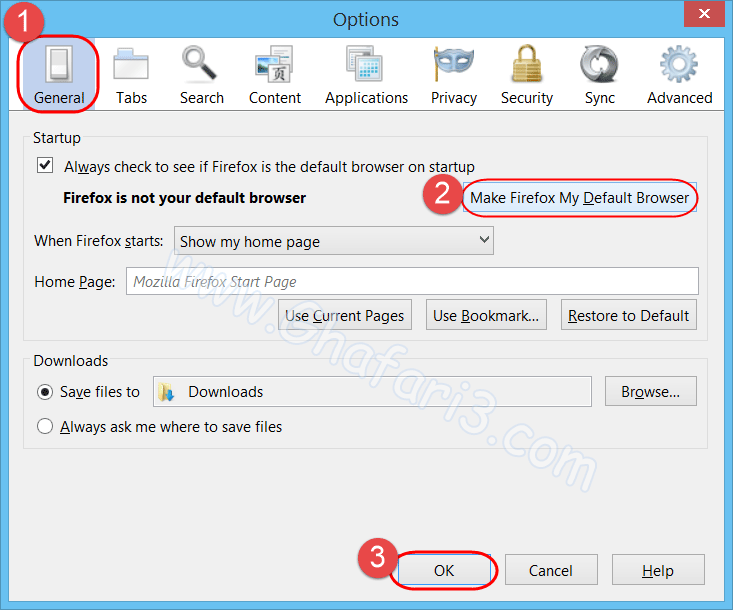
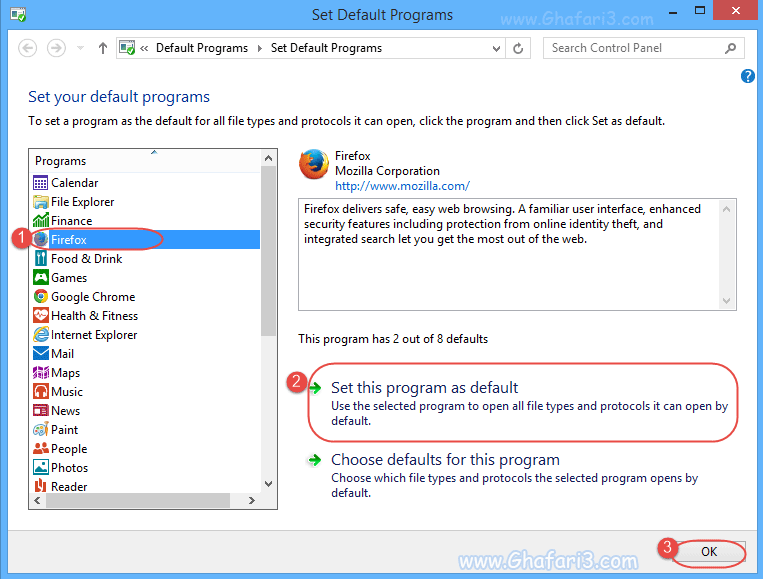

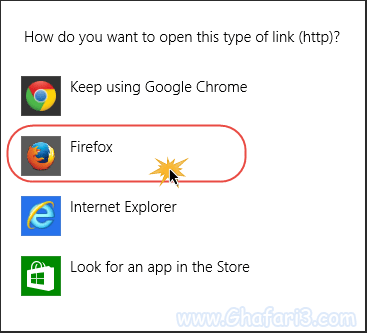
دیدگاهتان را بنویسید
می خواهید در گفت و گو شرکت کنید؟خیالتان راحت باشد :)